Pasta vazia não é apagada. Como posso excluir um arquivo não excluído do computador (protegido, danificado, sistema, usado)
- Outro método de exclusão é usar o Gerenciador de Tarefas.
- O terceiro método é a exclusão usando unidades flash inicializáveis ou discos.
- O quarto método de exclusão através do programa Unlocker
- As razões para o aparecimento de objetos não excluídos no computador
- Teoria
Cada usuário encontrou um problema semelhante quando um arquivo está teimosamente disposto a ser excluído por um motivo desconhecido! Aqui é impossível apagar o arquivo, e tudo, não há acesso! Na maioria das vezes, uma inscrição é exibida que a exclusão deste objeto é impossível, porque ele é usado atualmente por algum aplicativo, o acesso ao objeto é proibido, há proteção contra exclusão e muito mais. Mas o que o usuário deve fazer se o objeto malicioso precisar ser excluído sem falhas? Sim, e não precisa no computador um lixo diferente que constantemente se acumula e carrega todo o sistema! Deve saber a solução para tais problemas. Este artigo discute vários métodos para obter o resultado desejado, o que ajuda a excluir arquivos protegidos, bem como danificados, usados e de sistema.
Às vezes, se você não pode excluir um arquivo, uma solução simples funciona - feche todos os programas usados pelo usuário. Por exemplo, você não pode excluir um arquivo de música se ele estiver sendo reproduzido no seu player. Somente depois de fechar a janela do player, você pode começar a excluir objetos. Pelo mesmo princípio, você precisa fechar outros programas se não houver acesso ao arquivo. Apenas no caso, você pode sobrecarregar o computador e tente excluir o arquivo novamente. Acontece? Ótimo! Se a tentativa se transformar em uma falha, prossiga para a segunda etapa, o que pode ajudar.
Outro método de exclusão é usar o Gerenciador de Tarefas.
É importante descobrir - você pode encontrar e fechar não um programa ou processo óbvio que use um arquivo teimosamente não excluído dos desnecessários. Isso pode ser feito através do "Gerenciador de Tarefas"! Para chamar essa caixa de diálogo, vale a pena saber o seguinte: use a combinação de teclas "ctrl" + "alt" + "delete" (para sistemas operacionais antigos). Sistemas Windows ) ou uma combinação de "ctrl + shift + esc" / "Windows" + "X" (se a versão do sistema operacional for do Windows 8 e posterior). Na janela do Gerenciador de Tarefas exibida, você precisa descobrir o programa ou processo que usa esse objeto e concluir seu trabalho. Depois disso, você pode excluir um arquivo desnecessário, os objetos que estão sendo excluídos não são mais assim.
ATENÇÃO! Certifique-se de que o objeto não seja um componente importante. sistema operacional ! Se isso for ignorado, é possível que a exclusão desse arquivo traga conseqüências irreparáveis para todo o sistema e tenha que reinstalar o sistema operacional novamente. Exclua apenas os arquivos que você entende!
O terceiro método é a exclusão usando unidades flash inicializáveis ou discos.
Este método é bastante prático e permite que você apague quase qualquer pasta ou arquivo do sistema do seu computador. Para fazer isso, você precisará iniciar o computador usando uma das unidades LiveCD, um disco de ressuscitação ou uma unidade flash USB especial (se não houver nenhuma, é melhor obtê-lo o mais rápido possível) para inicializar o sistema operacional. Ao trabalhar com essas unidades, você poderá usar a interface familiar do sistema operacional Windows. É importante saber que, ao inicializar um sistema desses tipos de unidades, o sistema provavelmente mudará seus nomes. discos rígidos e chamá-los de letras completamente diferentes. Portanto, observe atentamente o objeto que você excluirá ou use o comando dir c: (para exibir os objetos localizados na unidade C a que você está acostumado).
Ao trabalhar com unidades / discos flash inicializáveis, você precisa pressionar a combinação "Shift" + "F10" a qualquer momento durante a inicialização. Isso permitirá que você entre em um especial linha de comando . Aqui você também pode selecionar "Restauração do sistema". É a linha de comando que pode, a propósito, valer a pena conhecer, ser usada para resolver muitos outros problemas.
Depois de iniciar o sistema a partir dessas unidades, usando a linha de comando, você pode excluir seletivamente todas as informações desnecessárias dos discos rígidos do seu computador. Agora o Windows não pode impedir você de fazer isso! Afinal de contas, ele está desativado e sua proteção de todos os objetos de serem excluídos está desativada.
O quarto método de exclusão através do programa Unlocker
Este método é o mais fácil e eficaz! Hoje, o programa Unlocker, provavelmente, como será útil para aprender, é o método mais popular de fazer a exclusão de um objeto que é ocupado por programas ou processos e não está acessível a ele. O que é tão conveniente este programa consertar objetos não apagados? Existem várias razões: é absolutamente gratuito, tem facilidade de uso e resolve facilmente o problema de excluir arquivos protegidos. Depois de instalar o Unlocker no seu computador, tudo que você precisa fazer é clicar no objeto malfadado com o botão direito do mouse e selecionar o item “Unlocker” no menu pop-up. Ao usar versão portátil programas precisam apenas executá-lo e selecione na janela que se abre pasta desejada ou um objeto a ser excluído.
O princípio do programa Unlocker é baseado no primeiro método descrito para excluir objetos. O programa em si executa a operação de descarregamento da memória do sistema desses processos que impedem que o objeto desejado seja excluído; esse processo geralmente cria um problema. Aqui estão apenas Unlocker capaz de completar até mesmo os processos que não são visíveis usuário normal na janela "Gerenciador de tarefas"!
As razões para o aparecimento de objetos não excluídos no computador
Após o procedimento de limpeza do seu computador arquivos desnecessários Você pode escolher duas formas de comportamento adicional. Você pode continuar trabalhando com o sistema da mesma maneira e periodicamente limpá-lo de tais objetos problemáticos. E você pode entender as razões de sua ocorrência, por que arquivos são criados que não são acessíveis, para evitar sua ocorrência, o que reduzirá significativamente carga total sistema e aumentar seu desempenho.
O fato é que o Windows trata todos os arquivos que você está tentando excluir com muito cuidado! É claro que isso é bom quando você é um usuário novato e apagou acidentalmente o arquivo errado. Puxá-lo para fora da cesta não será difícil. Outra coisa é quando você já é um usuário bastante experiente e intencionalmente tentando excluir um arquivo. O Windows coloca-o cuidadosamente no lixo para possível recuperação. Agora você precisa esvaziar a lixeira para remover completamente o objeto do sistema. By the way, existe um método para evitar a lixeira e excluir o arquivo passado. Para fazer isso, pressione a combinação de teclas "shift" + "delete". Você acha que os arquivos são apagados depois de limpar a lixeira? Não! Apenas o Windows esconde arquivos no canto distante, onde podemos obtê-los usando ferramentas especiais. Este arquivo será apagado somente após várias reescritas. Até esse momento, ocupará espaço no disco rígido e será alimentado por recursos do sistema, reduzindo o desempenho de todo o sistema.
Arquivos não excluídos (protegidos, danificados, sistema, usados) aparecem como resultado de várias falhas do sistema. Isso leva ao fato de que o Windows não pode lidar com esses arquivos, e ela fecha o acesso a eles para fins de segurança. Por exemplo, se o processo de instalação de um programa for interrompido, os arquivos salvos incompletamente “permanecem” no sistema. O sistema não pode lidar com tipos semelhantes de arquivos e simplesmente os coloca em quarentena. Você também pode encontrar vírus que não podem ser removidos do computador. Acontece que arquivo de vírus excluído, e depois de um tempo aparece novamente. Portanto, é importante ter um computador confiável programa antivírus , o que ajudará a impedir a entrada de tais arquivos de vírus. Os vírus são e arquivos suspeitos que têm um peso de 0 kilobytes. Nenhum utilitário pode removê-los do computador, mas a verificação antivírus lidará com esse problema em alguns minutos.
Data: 19/02/2015 8:53
Neste artigo, veremos casos em que você não pode excluir um arquivo em seu computador, em um disco rígido externo ou em uma unidade flash. Há casos, claro, quando você pode tentar excluir um arquivo ou pasta sem recorrer a alguns utilitários ou programas de terceiros, por exemplo, como no meu caso que aconteceu recentemente, eu não consegui excluir o arquivo de vídeo, era um filme e pesava em algum lugar 25 gigabytes provavelmente. Quando tentei excluir, a janela “Preparando para remoção” apareceu (ou pode estar “movendo para a lixeira”) e pronto. Pode levar 30 minutos, uma hora e nada mudou.
Quando eu reiniciei o computador, eu tentei a mesma coisa, tentei renomear o arquivo - da mesma forma, ao excluir, a janela perpétua “Preparing for deletion” apareceu. Nesse caso, basta substituir (renomear) a extensão do arquivo, no meu caso foi a extensão “.mkv”, substituí-la por “.php” e todo o problema desapareceu em um flash, o filme foi removido em duas contas. Portanto, vou destacar:
se o arquivo não for excluído ou apenas congelar quando você tentar excluí-lo - tente substituir a extensão do arquivo.
Se você tem uma janela de aviso aparece assim: “Não é possível excluir o arquivo. Sem acesso. O disco pode estar cheio ou protegido contra gravação, ou o arquivo é ocupado por outro aplicativo. ”


É claro que você pode reiniciar o computador e o problema provavelmente desaparece, mas e se você trabalhar com muita janelas ou programas e aguarde o computador para reiniciar por muito tempo, e depois restaurar tudo, em geral, nada de bom. Neste caso, eu recomendo usar o programa “Unlocker” - este programa permite que você desbloqueie um arquivo ou pasta que você não pode apagar, mover, copiar e assim, após desbloquear, você pode fazer qualquer coisa com este arquivo, no nosso caso, removê-lo com segurança. E assim. Ele pesa um pouco (1mb). Agora instale-o
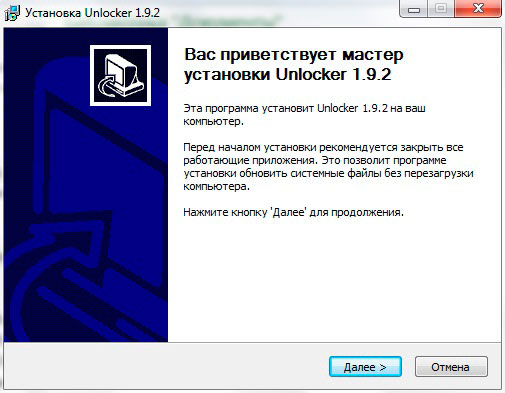
e clique com o botão direito do mouse no arquivo ou pasta que não podemos excluir e selecione o item "Unlocker"
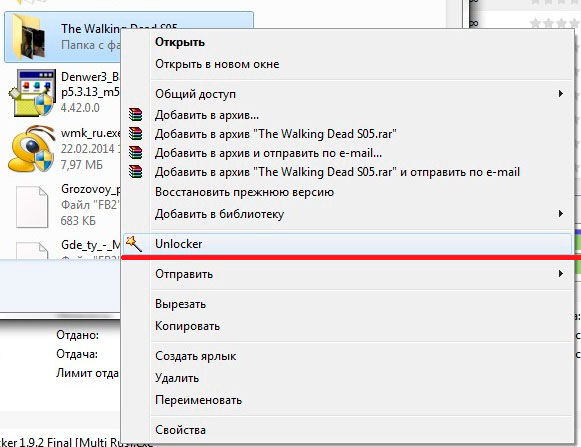
e na janela que aparece, clique no botão "Desbloquear tudo".
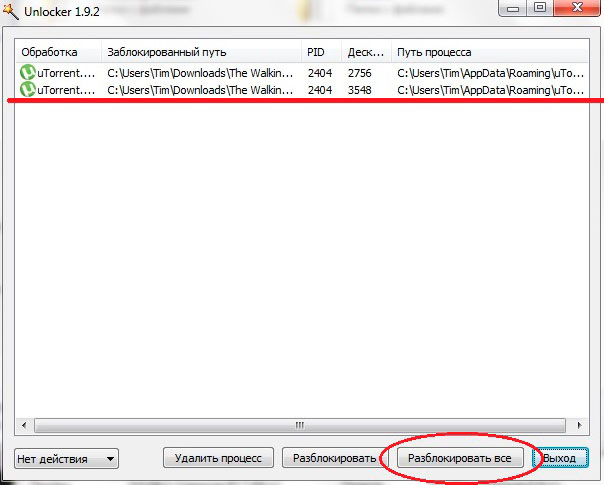
Teoria
Você pergunta, por que isso está acontecendo? Por que parece que eu fechei todos os programas com os quais este arquivo funcionou, mas ainda não apaga e abre uma janela com uma mensagem de que o arquivo está sendo usado por outro programa. Vamos fazer um experimento. Baixe qualquer filme através do torrent, execute-o e enquanto o filme é baixado, encontre esse filme na pasta Downloads (você pode ter outra pasta, desde que eu mostre a versão mais comum) e tente deletar, nada acontece né?
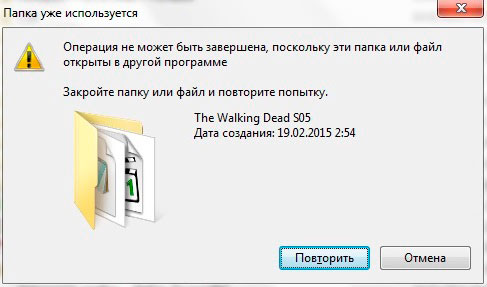
Como, neste caso, o filme (arquivo) é baixado (o processo é sobre ele) e é usado pelo programa, fechamos esse programa clicando na cruz e parece estar fechado visualmente, mas isso não é assim, apenas enrolado, mas o trabalho ou seja o filme ainda está sendo carregado. Portanto, para fechar completamente o programa, você precisa clicar no menu arquivo - sair. Se você não sabe o que é um torrent, vou fazer uma analogia com o download normal de arquivos ao fazer o download, ou seja, enquanto o arquivo estiver sendo baixado, você não poderá excluí-lo, pois o trabalho está em andamento, o processo está terminado. Talvez este não seja um bom exemplo, mas acho que o ponto é claro.
Bem, eu acho que é tudo, este programa não ocupará muito espaço no seu computador, mas sempre será exatamente a única maneira de ajudar ao excluir um arquivo ou pasta.
Às vezes, há momentos em que alguns arquivos simplesmente se recusam a ser excluídos. Quando você tenta excluir, uma janela aparece com cabeçalhos como este: “ Não é possível excluir [nome do arquivo]. O objeto está sendo usado por outro usuário ou programa . ”Ou“ Impossível excluir [nome do arquivo]. Sem acesso . " Agora vou mostrar como você pode facilmente resolver esse problema ...
Então, vamos ao que interessa. Para remover os arquivos de undelete foi inventado um utilitário tão legal como Unlocker. Ele ajuda você a excluir rapidamente um arquivo ou pasta teimoso, por exemplo, quando você vê uma das opções de erro mostradas na captura de tela:


O erro na Figura 1 geralmente ocorre se o arquivo estiver aberto em um programa e for bloqueado de qualquer tentativa de alteração ou exclusão. No caso fácil, basta fechar o programa, mas no mais complexo não é de todo claro o que fazer, uma vez que não há um único desktop programa aberto Não, mas o arquivo ainda não foi excluído! A Figura 2 geralmente fala sobre problemas com permissões de arquivo, ou seja, o arquivo é criado por um usuário e outro usuário está tentando removê-lo. Bem, na terceira figura, o problema surge como resultado de algumas ações incorretas, congelamentos ou falhas de programas.
Vamos continuar com a instalação do programa:
Não há nada difícil na própria instalação, a única coisa que chamaria sua atenção é desmarcar a caixa de seleção Babylon Toolbar, porque é completamente desnecessária.
A maneira mais fácil e conveniente de usar o Unlocker é lançá-lo através do menu do explorador:
1. Temos um arquivo indefinido 103.xls. Clique com o botão direito escolha unlocker
Mas o que o usuário deve fazer se o objeto malicioso precisar ser excluído sem falhas?Acontece?
Você acha que os arquivos são apagados depois de limpar a lixeira?